Just Cause 3 je akční adventura z roku 2015 vyvinutá Avalance Studios a vydaná Square Enix. V této hře hráč ovládá Rico Rodriguez, když se vrací do své vlasti Medici. Zde je návod, jak to hrát na Linuxu.

Table of Contents
Just Cause 3 na Linuxu
Just Cause 3 funguje na Linuxu poměrně dobře. Jediným způsobem, jak to zprovoznit, jsou Proton a Steam Play, klíčové funkce linuxové verze Steamu. Abychom mohli nainstalovat Just Cause 3, musíme nainstalovat Steam pro Linux.
Nainstalujte Steam
Chcete-li zahájit instalaci Steamu pro Linux, otevřete na ploše okno terminálu. Okno terminálu můžete otevřít stisknutím Ctrl + Alt + T na klávesnici nebo vyhledáním „Terminál“ v nabídce aplikace a jeho otevřením.
Jakmile je okno terminálu otevřené a připravené k použití, postupujte podle pokynů k instalaci, které odpovídají operačnímu systému Linux, který aktuálně používáte.
Ubuntu
Na Ubuntu Linux můžete zprovoznit Steam pomocí následujícího instalačního příkazu Apt níže.
sudo apt install steam
Debian
Na Debian Linuxu je nejlepším způsobem instalace Steamu stažením balíčku DEB přímo do vaší domovské složky pomocí příkazu wget, namísto instalace balíčku obsaženého ve zdrojích softwaru OS.
wget https://steamcdn-a.akamaihd.net/client/installer/steam.deb
Po dokončení stahování bude balíček Steam DEB ve vaší domovské složce připraven k instalaci. V tomto okamžiku použijte příkaz dpkg k instalaci balíčku Steam na váš počítač Debian.
sudo dpkg -i steam.deb
Po dokončení instalace Steamu na Debianu budete muset opravit problémy se závislostí Duben se objevily. Chcete-li problémy vyřešit, použijte k instalaci příkaz apt-get install -f.
sudo apt-get install -f
Arch Linux
Steam je k dispozici pro instalaci na Arch Linux prostřednictvím softwarového úložiště „multilib“. Před instalací Steamu musí být toto úložiště povoleno. Chcete-li to povolit, otevřete soubor /etc/pacman.conf ve svém oblíbeném textovém editoru.
Jakmile je soubor otevřen, najděte sekci „multilib“ a odstraňte před ní symbol # spolu s řádky přímo pod ním. Poté uložte úpravy a zavřete editor. Znovu synchronizujte pacmana pomocí příkazu níže.
sudo pacman -Syy
Pomocí níže uvedeného příkazu zprovozněte a zprovozněte nejnovější verzi Steamu na vašem systému Arch Linux.
sudo pacman -S steam
Fedora/OpenSUSE
Uživatelé Fedory i OpenSUSE Linuxu mohou nainstalovat Steam prostřednictvím softwarových úložišť obsažených v operačním systému. Domníváme se však, že vydání Flatpak Steamu funguje na těchto operačních systémech lépe a nabádáme vás, abyste je místo toho používali.
Flatpak
Aby Steam fungoval na Flatpak, musíte nejprve nastavit běhové prostředí Flatpak. Chcete-li nastavit běhové prostředí, postupujte podle našeho podrobného průvodce na toto téma. Po nastavení běhového prostředí Flatpak použijte příkaz flatpak remote-add k přidání obchodu s aplikacemi Flathub do vašeho počítače. Poté aplikaci nainstalujte pomocí příkazu flatpak install.
flatpak remote-add --if-not-exists flathub https://flathub.org/repo/flathub.flatpakrepo
flatpak install flathub com.valvesoftware.Steam
Hrajte Just Cause 3 na Linuxu
S nainstalovanou službou Steam na vašem počítači se systémem Linux otevřete aplikaci a přihlaste se pomocí svých uživatelských údajů Steam. Po přihlášení postupujte podle pokynů krok za krokem, abyste zjistili, jak zprovoznit Just Cause 3.
Krok 1: Otevřete nabídku Steam a kliknutím na tlačítko „Nastavení“ přejděte do oblasti nastavení. Jakmile jste v nastavení Steam, najděte sekci „Steam Play“ a zaškrtněte políčko „Povolit Steam Play pro podporované tituly“ a „Povolit Steam Play pro všechny ostatní tituly“. Klikněte na „OK“ pro potvrzení nastavení.
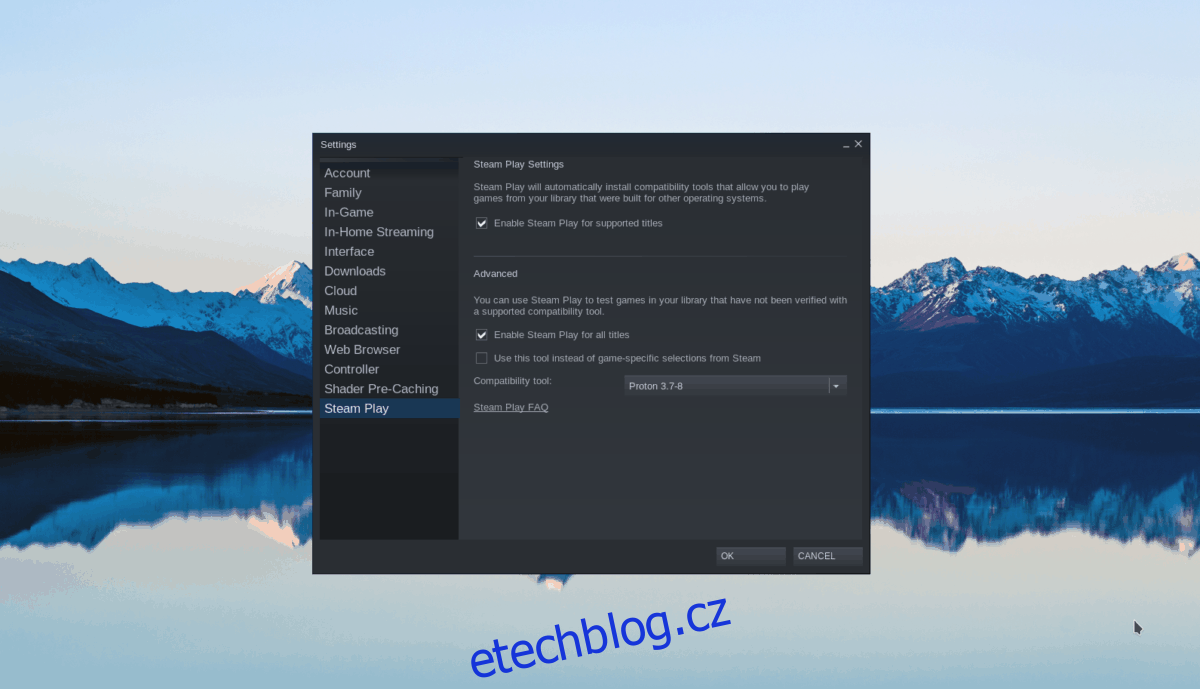
Krok 2: Najděte ve službě Steam tlačítko „Store“ a klikněte na něj myší. Poté najděte vyhledávací pole a klikněte na něj myší. Po kliknutí na něj zadejte „Just Cause 3“ a stisknutím klávesy Enter zobrazíte výsledky vyhledávání.
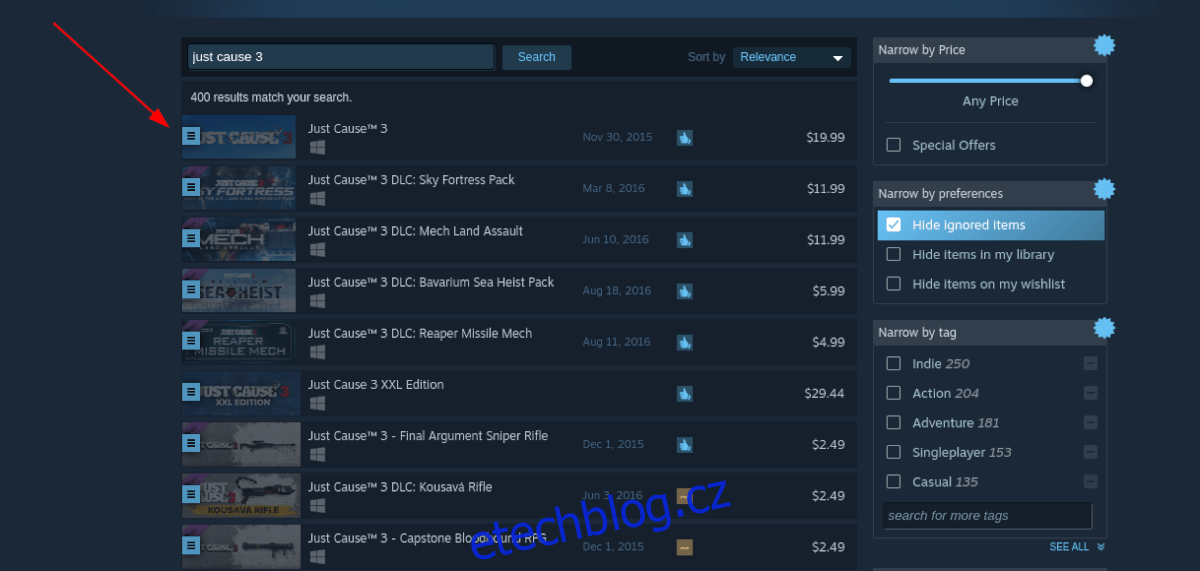
Kliknutím na „Just Cause 3“ ve výsledcích získáte přístup na stránku obchodu hry Steam.
Krok 3: Na stránce hry Just Cause 3 najděte zelené tlačítko „Přidat do košíku“ a kliknutím na něj jej přidejte do košíku své hry. Jakmile je hra přidána do košíku, klikněte na ikonu košíku ve službě Steam a dostanete se k ní.
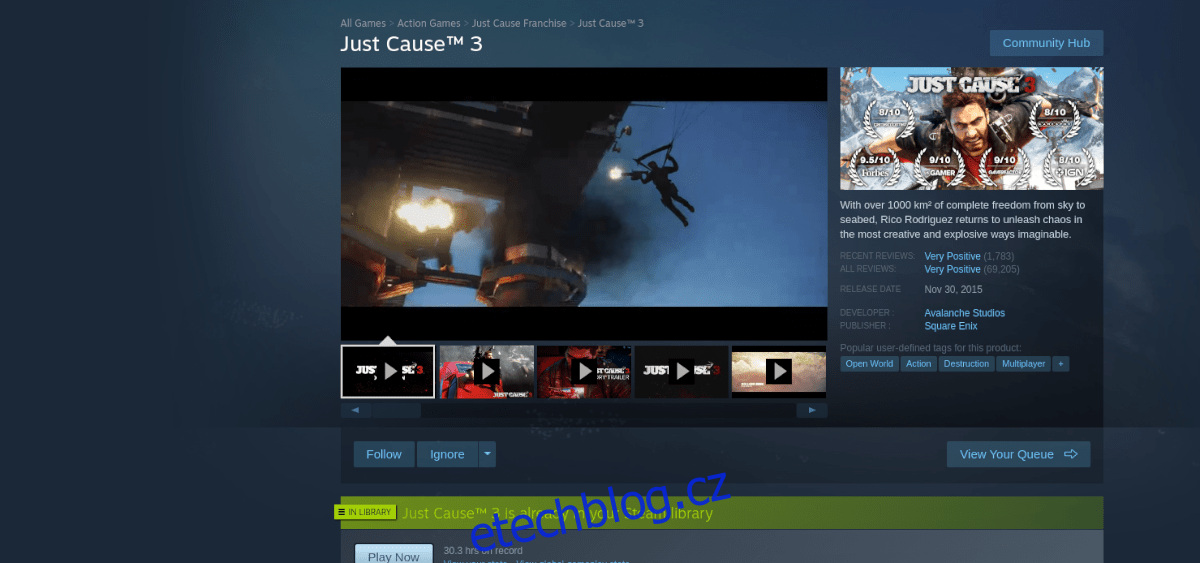
Jakmile se dostanete do košíku Steam, projděte procesem nákupu hry a přidejte ji na svůj účet.
Krok 4: Kliknutím na tlačítko „Knihovna“ získáte přístup ke své herní knihovně. Uvnitř knihovny her na Steamu vyhledejte „Just Cause 3“ a kliknutím na modré tlačítko „INSTALOVAT“ si hru stáhněte a nainstalujte.

Po dokončení instalace se modré tlačítko „INSTALOVAT“ změní na zelené tlačítko „PLAY“. Odtud klikněte na tlačítko „PLAY“ a spusťte Just Cause 3!

